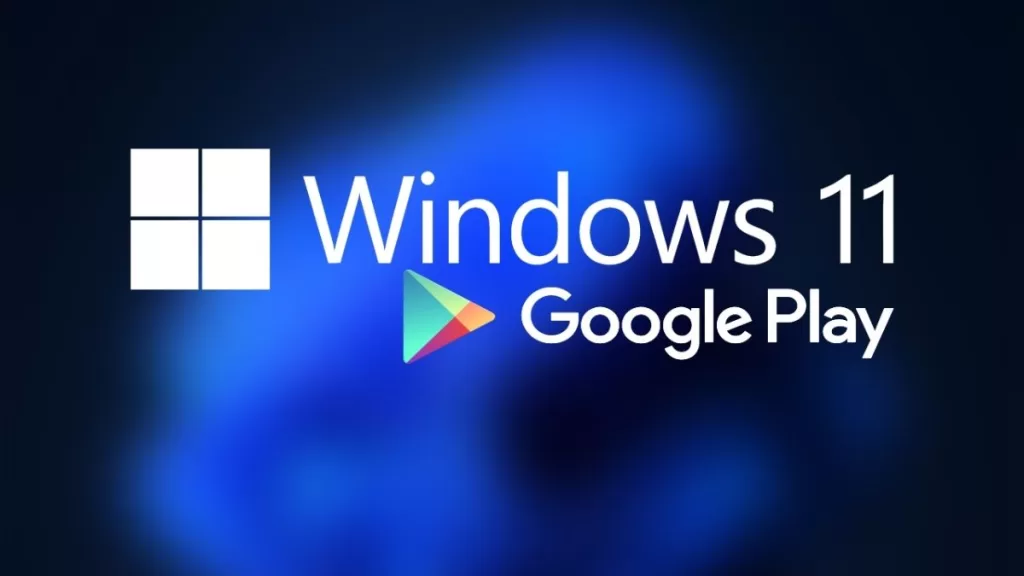Windows 11, kullanıcılara Android uygulamalarını yükleme imkanı sunuyor. Ancak, bu uygulamalar yetersiz kalabilir. Google Play Store‘u kurarak, Windows 11 işletim sistemine sahip bilgisayarınıza Android uygulamaları yüklemek mümkün. İşte Windows 11’de Google Play Store kurulumu için gerekli adımlar!
1. Geliştirici Modunu Etkinleştirin
Google Play Store’un kurulumu için Geliştirici Modu’nu etkinleştirmelisiniz. Bu, dışarıdan uygulama yüklemesine olanak tanır. Geliştirici Modu’nu etkinleştirmek için şu adımları izleyin:
- “Ayarlar” uygulamasını açmak için Win + I tuşlarına basın.
- Sol menüden Gizlilik ve Güvenlik sekmesine tıklayın.
- Sağ taraftan Geliştiriciler İçin seçeneğine gidin.
- Geliştirici Modu’nu Açık olarak değiştirin ve işlemi onaylayın.
2. Windows Subsystem for Android Bileşenini Edinin
Google Play Store kurulumu için Windows Subsystem for Android bileşenini edinmelisiniz. Bunu yapmak için şu adımları izleyin:
- Öncelikle Github sitesine üye olun.
- LSPosed/MagiskOnWSA proje sayfasını açın ve sağ üstteki Fork butonuna tıklayın.
- İşlem tamamlandıktan sonra, proje kopyanızı açın.
- MagiskOnWSA projesine gidin, üstteki Actions butonuna tıklayın.
- Ekranda çıkan uyarıya “I understand my workflows, go ahead and enable them” şeklinde yanıt verin.
- Sol menüden Build WSA seçeneğini seçin ve ardından Run workflow butonuna tıklayın.
- Root Solution için Magisk, Magisk versiyonu için Stable ve Variants of Gapps içinde Stock seçeneğini seçin.
- Bu işlem birkaç dakika sürecektir. Tamamlandığında All workflows sayfasında yeşil tik göreceksiniz.
- Son olarak, Build WSA kısmına tıklayarak Artifacts bölümünden x64 uyumlu kurulum paketini indirin.
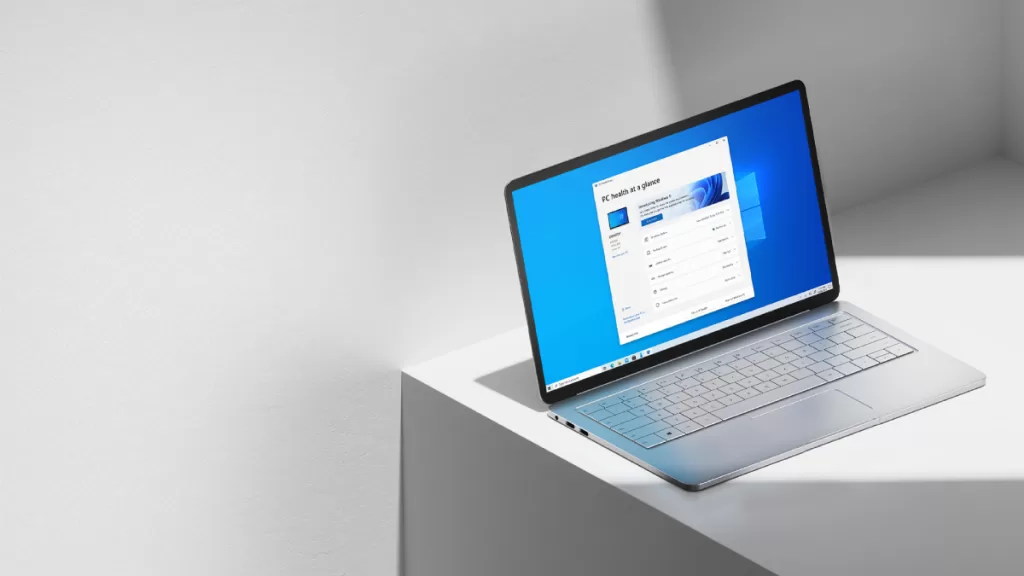
3. WSA Kurulumu
Windows Subsystem for Android (WSA) kurulumuna geçmeden önce Visual C++ kütüphanelerini yüklemelisiniz. Aşağıdaki adımları takip edin:
- BIOS’tan işlemci sanallaştırmayı etkinleştirin.
- Windows’tan Denetim Masası > Programlar ve Özellikler > Windows özelliklerini aç veya kapat kısmına gidin ve Sanal Makine Platformu özelliğini aktif hale getirin.
- ZIP arşiviyle gelen dosyaları C: dizinine çıkartın.
- Başlat menüsünde PowerShell arayın ve sağ tıklayıp Yönetici olarak çalıştır seçeneğine tıklayın.
- Ekrana “cd C:\WSA-GApps-pico_2204.40000.20.0_x64_Release-Nightly” yazıp Enter tuşuna basın.
- Ardından “Set-ExecutionPolicy -Scope Process -ExecutionPolicy Bypass” yazın ve Enter tuşuna basın.
- A yazarak onaylayın ve “.\Install.ps1” komutunu girip Enter tuşuna basın.
Bu adımları takip ettiğinizde Windows Subsystem for Android otomatik olarak kurulur ve arka planda çalışmaya başlar.
Google Play Store’a Erişim
Tüm işlemlerin ardından Başlat menüsünde Google uygulamaları görünmeye başlayacaktır. Böylelikle Google Play Store aracılığıyla Android uygulamalara kolayca ulaşabileceksiniz.
İlginizi çekebilir: Windows 11 HDR etkinleştirme nasıl yapılır?
Artık Google Play Store‘u Windows 11 işletim sistemine kurarak Android uygulamalarını yüklemek için gereken adımları öğrendiniz. Kurulum sırasında herhangi bir sorun yaşarsanız, aşağıdaki yorumlar kısmında bizimle paylaşabilirsiniz!